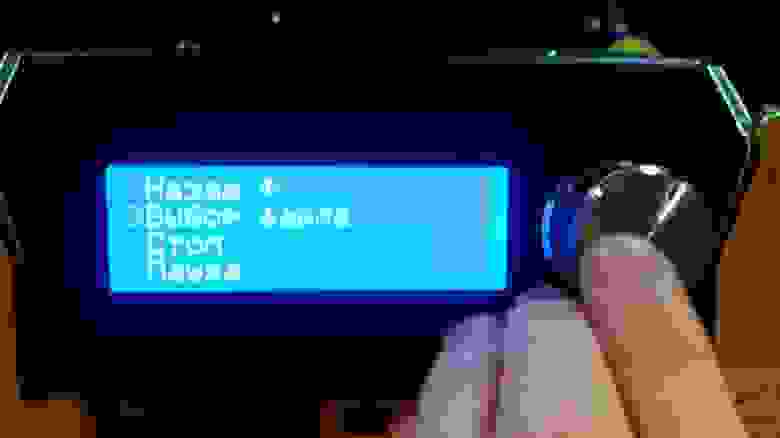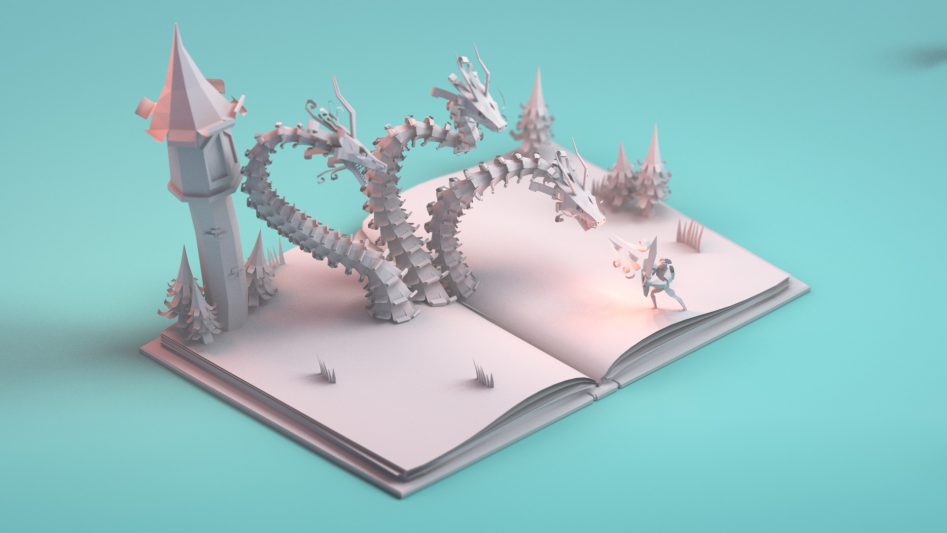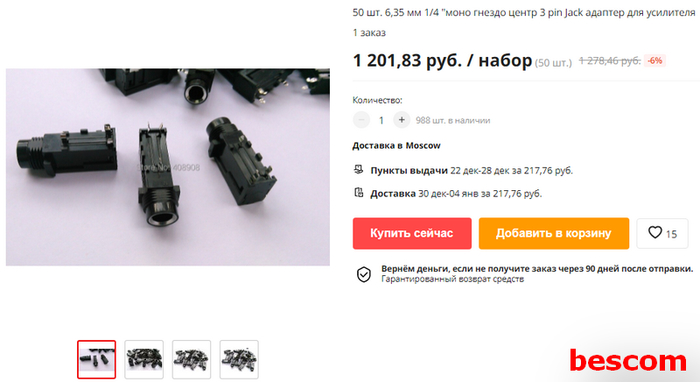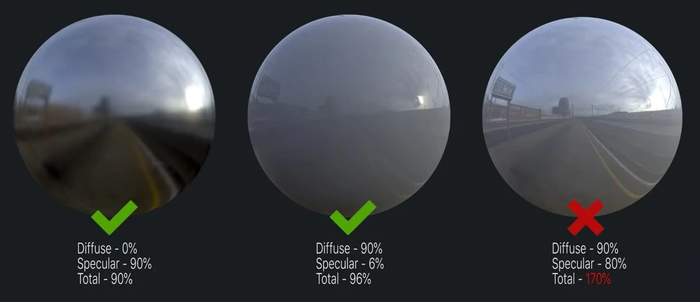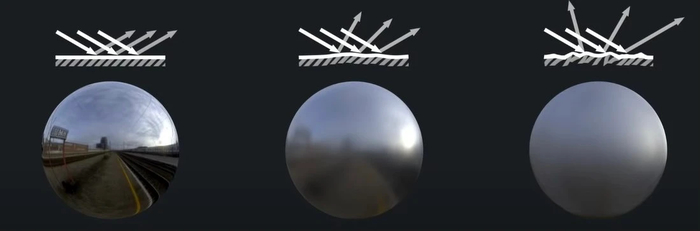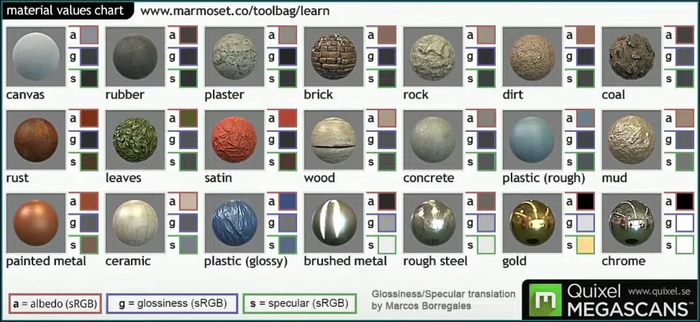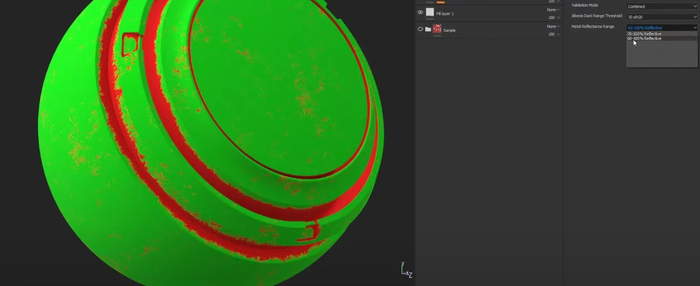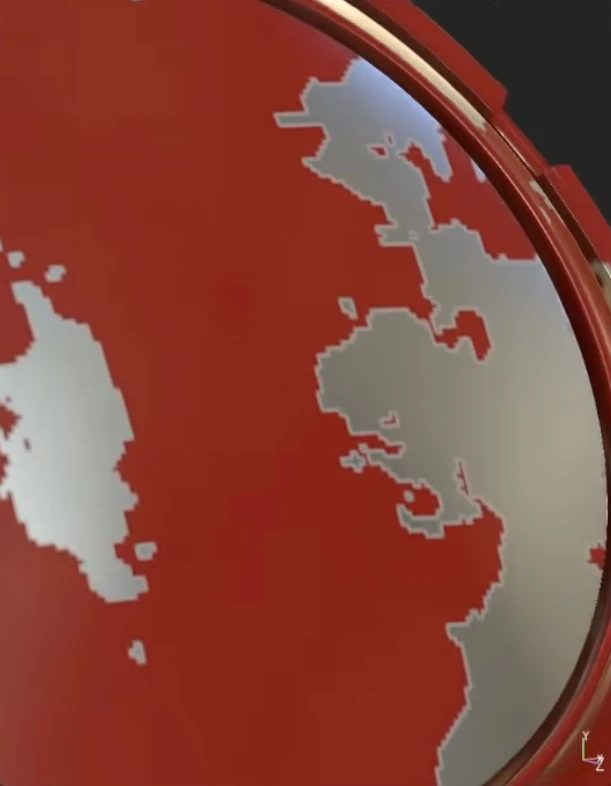Как научиться 3д моделированию на компьютере
Как сделать свою первую 3D-модель?
Чтобы сделать 3D-модель или распечатать уже готовую на 3D-принтере, надо просто следовать инструкции. Никаких навыков и способностей не требуется. Главное — просто следовать простой инструкции.
1. Первым делом нам надо определиться, в чем мы будем делать свою 3D-модель. На ваш выбор — любой пакет 3D-моделирования. Вот краткий список программ, которыми можно пользоваться:
Blender (бесплатно);
Google SketchUp (бесплатно);
Openscad(бесплатно);(прислал пользователь klirichek,artoym)
FreeCad(бесплатно);(прислал пользователь klirichek)
AutoCad(прислал пользователь PHmaster)
3DS Max;
Maya;
Rhinoceros 3D;
SolidWorks;
Sculptris(прислал пользователь Darth Biomech)
и многие многие другие.
Однако самым простой способ — это смоделировать прямо из браузера, воспользовавшись следующими сервисами:
На просторах интернета есть множество аналогов. Мы же для первого раза попробуем www.tinkercad.com как наиболее простой и быстрый.
2. Далее переходим по ссылке. Нас встречает милый пингвиненок:
3. Затем вверху справа есть кнопочки входа. Жмем «sign up for free account». Этот логин может быть использован в других продуктах 123d от autodesk. Но об этом в следующих статьях.
4. Входим и устанавливаем плагин, если он еще не установлен:
5. Жмем на кнопку «Создать новый дизайн»:
6. Перед нами появляется редактор:
7. Перетаскиваем на наше поле кубик:
8. Для навигации можно использовать правую и среднюю клавиши мыши или панель навигации слева:
9. Теперь нам надо сделать любую 3D-модель, перетаскивая кубики. Здесь вам понадобится воспользоваться своей фантазией:
10. После этого выделяем все, что получилось:
11. Жмем кнопку «Сгруппировать»:
12. Вот такая модель уже готова к печати:
13. Самое главное надо сохранить. Нажимаем кнопку Design.
14. Download for 3d printer.
16.Теперь у нас есть готовый файл для отправки на принтер. Если у вас нету дома 3D-принтера, то можно поискать неподалеку 3D-сервисы, которые готовы помочь распечатать.
17. У нас есть принтер PICASO 3d designer и софт к нему — Polygon. Запускаем программу:
18. Дальше все просто:
19. Масштабируем деталь для экономии материалов и времени:
20. Подготовим задание:
21. Из настроек ставим большую скорость, все остальное стоит по умолчанию. Жмем запустить подготовку
22. Компьютер немного считает задание и выдает нам результаты:
23. Просто сохраняем на microSD флешку задание:
24. Вставляем флешку в принтер:
26. Выбираем SD-карту:
27. Выбраем файл, находим нужный нам и отправляем на печать. 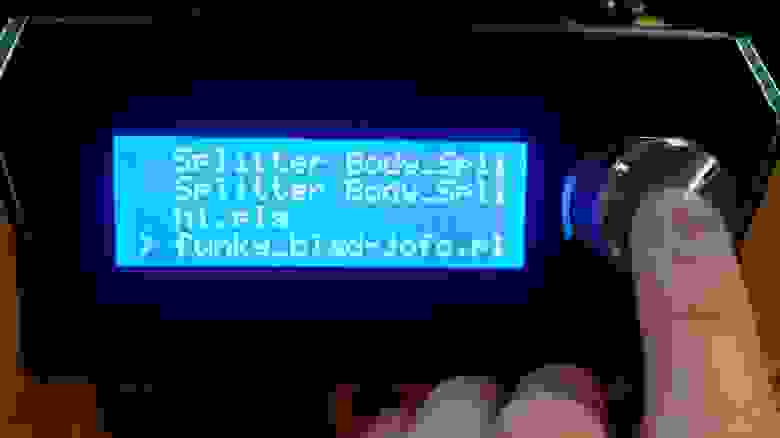
28. Всё, принтер начал разогреваться.
31. Наше изделие готово!
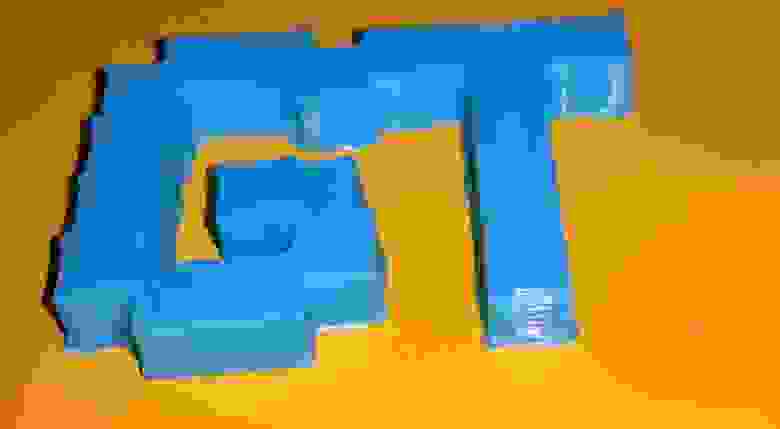
http://habrastorage.org/files/29c/92c/4e9/29c92c4e92d84b319ed615a6df9d8a6e.jpg
Как строить 3D-модели
Люди давным-давно научились изображать разнообразные предметы, которые встречаются в повседневной жизни. Чтобы в точности передавать все геометрические параметры объектов, были разработаны правила составления чертежей, на которых объемные фигуры получают свое отображение в многочисленных проекциях.
В течение многих лет объем изображали художники, однако полотно, на котором писались картины, всегда оставалось двумерным, и на объект можно было смотреть только с одного ракурса. С развитием технологий появилось значительно больше возможностей в области моделирования.
При помощи компьютерных программ можно строить 3D-модели, которые более наглядно представляют объекты и даже окружающее пространство:
О построении таких моделей и пойдет речь в данной статье.
Сведения о 3D-моделях
За 3D-модель можно смело принимать любую скульптуру, а этот жанр искусства появился несколько тысячелетий назад. Архитекторы очень часто прибегают к построению макетов, чтобы более точно представлять конструкцию здания.
3D-моделирование применяется во многих областях человеческой жизни. Перечислим некоторые из них:
Компьютерное 3D-моделирование
К преимуществам данного программного продукта можно отнести кроссплатформенность и низкие требования к аппаратному обеспечению ( железу ). Обладает достаточно широкими ( для бесплатного редактора ) возможностями, включая моделирование движущихся объектов.
Имеет внушительное количество различных дополнений ( в том числе и для визуализации природных катаклизмов ). Для новичка, к сожалению, редактор достаточно сложен в освоении.
Цена этого редактора, по сравнению с конкурентами, также приятно удивляет.
Многие известные киностудии используют данный редактор при создании анимации.
3D-моделирование из фотографий
Если вам требуется создать объемную копию объекта из реального мира, не следует конструировать всё с нуля, ведь можно воспользоваться фотографиями, на которых четко запечатлены основные детали. В серьезных проектах профессионалы для такой работы используют множество фотографий с различных ракурсов, а затем с помощью сложных программ комбинируют полученные данные в одно изображение.
Но как быть, если вы не обладаете необходимым опытом и знаниями, но хотите получить, например, трехмерную модель головы человека?
При этом, для хорошего результата работы понадобится 3 изображения: 2 в профиль и 1 анфас.
Таким образом, 3D-моделирование позволяет с помощью компьютерных программ как создавать реалистичные копии объектов реального мира, так и осуществлять проектирование абсолютно новых предметов, ландшафтов и персонажей.
Существуют 3D-редакторы различной сложности и с отличающимся набором возможностей, поэтому как новички, так и профессионалы смогут подобрать для себя подходящую программу.
Первые шаги в изучении 3D-графики
Ответы на распространённые вопросы о 3D. Вполне возможно, вы найдёте здесь что-то полезное.
Раньше это было руководство, на 90% скопированное с мёртвого CG раздела 4chan, потом его переработали на форуме MapCore, а сейчас я его подогнал под интересы нашего сайта. Теперь это плагиат лишь частично.
Paper story — Mohamed Chahin, сделано в Blender;
С чего начать первые шаги в 3D?
Начинать можно по-разному, но проще всего с 3D-редактора. Выбор перед вами широкий:
И несколько вспомогательных программ:
Выбрав понравившийся 3D-пакет (советую смотреть на пробные версии, чтобы пощупать разный софт), переходим к руководствам и урокам. В Интернете можно много чего найти, от текста и картинок до видеокурсов. Обучалку, охватывающую все тонкости, вы никогда не встретите, но большинство из них познакомит вас с техниками, необходимыми для достижения любого желаемого результата.
Wooden House of Northern Kingdom — Mile Mićić, сделано в 3ds Max
Ого! Сколько всяких программ! А какая лучше? Я слышал, что ______ лучшая.
Вы слышали неправду, а правда в том, что некоторые редакторы лучше подходят для определённых задач. Справляться со всеми трудностями придётся не программе, а вашему навыку художника. В процессе работы над проектом придется перескакивать между парой-тройкой программ. Выбор софта сводится к личным предпочтениям и ответвлению индустрии, с которым связана ваша деятельность. 3ds Max и Maya наиболее популярны и поэтому по ним больше информации в Сети. Интерфейс там, как у космолёта, а кривая обучения весьма крута, но нет такого редактора, который вы не сможете освоить, потратив некоторое время на обучение. Начинать я советовал бы с универсальных пакетов, а не со специализированных.
Ага, значит есть универсальные и специализированные? А как их распознать?
Универсальные пакеты (3ds Max, Maya, Blender) позволяют создавать модели, рендеры, анимацию, текстуры и динамику в рамках одного приложения. Они не требуют сторонних плагинов или приложений для выполнения базовых задач. Однако с помощью плагинов имеющийся функционал можно расширять.
О-о-о, это же Zbrush, в нём сделано столько отличных работ, начну-ка я с него!
Нет, вы забегаете далеко вперёд. Перед те, как браться за Zbrush, следует изучить базовые принципы и основы моделирования. Zbrush – великолепная программа для продвинутых пользователей, занимающихся тонкой доработкой своих моделей или быстрым прототипированием. Не зная общих концепций 3D, учиться работать в Zbrush – не лучшая идея.
Speed Sculpt_ Dragon — Keita Okada, сделано в ZBrush и отрендерено в Keyshot
Ладно, я понял, это не совсем моё, можете сделать для меня модель ______?
Нет, любой специалист с приличным уровнем навыков делает свою работу за деньги или ради определённой выгоды (как правило). Важно самому проделать всё, что уже было проделано другими, чтобы чему-то научиться. При наличии свободного времени или просто по доброте душевной кто-нибудь может вас выручить, но в таком случае не ожидайте высочайшего качества и выполнения всех ваших пожеланий.
Но это же так сложно, есть какое-нибудь простое решение? Мне не хватает мотивации.
Нет, как и всё остальное, освоение 3D-редактора требует времени и усилий, повторение – мать учения, регулярная работа с интерфейсом закрепит все кратчайшие пути в вашей мышечной памяти. Все проходят через творческий кризис, у всех бывают взлёты и падения. Проявляйте упорство и обязательно станете профессионалом.
Так какой редактор проще всего изучить?
Нет, вам не нужно изучать софт. Сосредоточьтесь на изучении техник. Когда вы хорошо овладеете какой-либо техникой, программа станет лишь инструментом для достижения желаемого результата. Как уже было сказано, больше всего курсов и документации по 3ds Max и Maya, но вам следует учиться моделированию и грамотному использованию различных техник, а не зубрить, что делает каждая кнопка. Информацию об интерфейсе ищите в справочных материалах. F1 и Google – ваши верные друзья.
Gateway — Pedro Silva, сделано в Modo, Marvelous Designer и доработано в PhotoShop
На что смотрят студии при приёме на работу? Если я не знаю программу ______, меня могут не взять?
Рассматривая портфолио и резюме, студия оценивает ваши умения, отдавая им следующий приоритет:
Значит, им без разницы, в чём я работаю? И почему так важна универсальность?
За исключением аниматоров, к которым неприменимо большинство правил в мире 3D, студиям нужны люди, способные к выполнению разного рода задач, а не какой-то одной. Им нужны моделлеры, умеющие работать с текстурами, риггеры, занимающиеся динамикой, специалисты по освещению, разбирающиеся в текстурах. Можно быть и узким специалистом, но широкая направленность всегда поможет вам найти работу.
Глядя на ваше знание софта, студии учитывают редактор, которым пользуются сами, но очень часто у них будут и свои собственные инструменты, так что этот вопрос несильно важен, пока вы хорошо разбираетесь в своём деле. При владении теорией и знании нужных техник, подробное знакомство с любым софтом – вопрос нескольких дней. Конечно, бывают и сложные случаи, когда вы прежде работали только в программе ______, но зачастую опыт работы с конкретными 3D-пакетами не имеет значения (да, блендерфаги, даже вас могут взять на работу при должном уровне навыков).
Если решили заняться созданием ассетов, то основное внимание нужно обращать на модели, текстуры и анимацию.
Низкополигональное моделирование – само по себе искусство, извлечение максимально возможного количества деталей из скромной кучки полигонов требует практики, и выработанной формулы здесь не существует. Создав модель, вы заставляете её выглядеть лучше с помощью UV-развёртки и рельефного текстурирования.
Анимация в играх мало чем отличается от анимации в кино, разве что выше вероятность сильной деформации модели и нет столь жёсткого контроля над ригами. Тем не менее, базовые принципы остаются в силе.
Cписок полезных ссылок
Не все курсы одинаково полезны. Качество не всегда зависит от цены материала, но в большинстве за доступ к самым крутым урокам придется заплатить.
Большинство популярных курсов переведено на русский, но опять, не всегда бесплатно. Переводы можно купить в клубе «Перевод Всем», уже готово огромное количество курсов. В открытом доступе что-то удается нагуглить, а что-то нет. Базовые курсы точно можно найти. После прохождения первых курсов легко получится переключиться на английский, материалов на нем намного больше и они актуальнее. Плюс к этому, большинство работодателей желают общаться именно на английском.
На следующем этапе вас подстерегает проклятие новичка в виде прохождения одних только курсов и чтобы его избежать, постарайтесь быстрее перейти к созданию готовых продуктов. Если вы изучаете 3D только для игр, начните с создания карт к ним, например с помощью Source SDK. У вас есть опыт программирования? Сразу переключайтесь на игровые движки вроде Unreal или Unity. Когда вы получите первые отзывы от использования ваших работ, вы с новой силой захотите совершенствоваться в таком нелегком деле как компьютерная графика.
3D-моделирование для чайников
Я давно читаю пикабу, но зарегистрироваться пришло в голову только сейчас, т.к. мною овладела навязчивая мысль.
Как мне уже удалось убедиться, тут сидят люди самых разных профессий и специальностей, а потому я надеюсь получить пару советов по своему вопросу.
И, конечно, главный вопрос: сможет ли человек, совершенно не умеющий рисовать или что-то делать своими руками, освоить 3D-моделирование?
Заранее спасибо всем, кто откликнется.
Ну тут зависит от того что тебе надо. Не зная ваших предпочтений, дам совет самому себе из прошлого:
1) Качни 3dsMax, посмотри туторы по интерфейсы и прочей навигации.
4) Ознакомься с фотошопом и его слоями
З.Ы картинки харда и SP2
Для начала определитесь, что Вам нужно:
Для каждой из программ нужна своя база знаний (инженерное обр., умение рисовать итд.)
ЗЫ: Был и пост «Уроки по 3-D графике»
есть ещё урок для Blender 3D https://youtu.be/J2iYuI79Cgk
Выбор программы довольно сложный вопрос. Смотря что именно вы хотите моделировать:
— Zbrush направлен именно на моделирование персонажей
— 3dmaya для анимации
Нет! Не сможет такой человек ничего. 100%
Правильный замер температуры
3D принтер: ANYCUBIC Photon Mono X
Высота слоя 35 мкм.
Фотополимер Harzlabs, INDUSTRIAL ABS.
3D скульптинг, печать и роспись: Amforma
Модель персонажа по референсу в Blender
Недавно я сделала этот 3D фанарт.
Так она выглядит в самом комиксе:
А вот и моя модель в полный рост:
Если кого интересует, здесь процесс с нуля (timelapse):
Ответ на пост «О игрушках и осторожности»
А договаривались мужиками посидим
Меня часто ругают, что моделирую много женщин, да еще и фигуристых. Мол не бывает таких.
Ну, вот получайте. Брутальный мужик из серии «Андреевские бани, мужской день». Сама серия готовится к выходу и будет состоять из шести мужчин, в основном среднего возраста, разного телосложения и комплекции, но объединенная тематикой из названия.
Второй персонаж уже увидел свет, пока не воплоти: ссылка. На мой взгляд, тоже довольно таки колоритный.
Моделировался товарищ в программе zbrush, печатался на принтере Anycubic Photon Mono X с высотой слоя 35 мкм полимером Harzlabs, INDUSTRIAL ABS.
Грунт праймерами от The Army Painter и Vallejo телесных цветов. Непосредственно росписи самый минимум: лицо, тапки и тазик, остальное взял на себя аэрограф.
Масштаб (1:12) для 3D печати я выбрал исходя из удобства росписи лично для меня, и так как фигурка выполнена не на заказ, ограничений в этом никаких нет.
В печать и литьё серия пойдёт уже в масштабе 1:43.
Ps. Если персонаж на кого-то похож, то прошу прощения. Моделировался он как условный, без привязки к реальным референсам.
Звуковая карта Behringer U-Phoria UMC404HD — переделываем гнездо наушников
Обратился один из постоянных клиентов с вопросом: а звуковые карты Вы делаете? Я редко беру в ремонт что-то, кроме ноутбуков, компьютеров и видеокарт, но в данном случае задача была простой и в то же время интересной. Итак, ситуация следующая: стало плохо контачить гнездо наушников, которое используется для мониторинга в звуковой карте Behringer U-Phoria UMC404HD (клиент занимается написанием музыки и ее сведением). На фото гнездо уже выпаяно:
Оно и не могло не повредиться, так как впаяно в плату всего тремя выводами и держится на них. Выводы достаточно хлипкие, а гнездо массивное, да еще и не лежит на плате, а находится в воздухе. Довольно странное решение с учетом того, что остальные гнезда под Jack 6.3 мм другой конструкции и закреплены нормально.
Естественное желание закупиться на Али несколько поутихло, когда выяснилось, что единственный лот с гнездами этой конструкции — аж на 50 штук стоимостью 1200+ рублей, да еще и платной доставкой:
А ведь еще и ждать… К тому же выяснилось, что клиент использует наушники со штеккером 3,5 мм через переходник. Отсюда и родилась идея сделать 3D-печатный вставыш, который позволит использовать простое гнездо (для FrontAudio-панели компьютера) и не потребует никаких переделок конструкции, что позволит в случае необходимости вернуться к стоковому гнезду. Так что берем штангенциркуль, включаем SolidWorks, и вскоре рождаем вот это:
Это изображение конечного варианта, а сначала была ошибка в замерах, потом еще кое что придумалсь, потом гнездо не входило, потом уже не помню что, в итоге напечатана правильная деталь была только с пятой попытки. И да, мне было не лень. :))))) На фото первый вариант:
В окончательном варианте вставыш установился, как родной:
Соединения сделаны проводом МГТФ. Вставыш заменил также и латунную стойку, которая служит опорой для субплаты с кнопочными выключателями:
Ну и всё это дело в собранном виде:
Осталась также кучка неудачных образцов:
На днях придется эту приблуду, однако, разбирать. Я сразу предупредил клиента, что каналы могут быть перепутаны, и только что от него пришло сообщение, что таки да, опасения подтвердились. Что ж, откроем, перепаяем проводки.
Есть у меня подозрения, что у этих звуковых карт гнездо наушников — типовая болячка, шибко уж оно неумно сделано. Поэтому для желающих оставлю STL-модель для печати в своем магазинчике — ЗДЕСЬ.
Это копия статьи в моем блоге. Вот ее оригинал.
PBR для новичков — материалы, пайплайны и текстурные карты
Всё о работе с физически корректной визуализацией от преподавателя курса «Процедурный трип» Антона Агеева.
В июне на нашем YouTube-канале прошёл стрим с Антоном Агеевым, который уже больше семи лет занимается текстурами в игровой индустрии и успел поработать с Nival, Playrix и Game Insight. Антон рассказал, что такое PBR, разобрал параметры материалов, основные пайплайны работы и дополнительные текстуры.
На стриме он работал в Substance Painter и Marmoset Toolbag, но все принципы применимы и в других утилитах. Ниже пересказываем самые важные моменты стрима.
PBR расшифровывается как Physically Based Rendering — физически корректная визуализация. То есть, рендеринг материалов происходит с учётом законов физики. Основное преимущество материалов с этой технологией в том, что их можно использовать и в программах для рендеринга, и в игровых и неигровых движках — от одной утилиты к другой пайплайн материала не меняется.
Применяя одни и те же текстуры [PBR] в разных движках, вы будете получать немного разный результат, но если они правильно откалиброваны, то их суть будет оставаться неизменной и они будут выглядеть хорошо и в Unity, и в Unreal Engine, и в любом не-real time рендере с трассировкой.
Антон Агеев
Существует два основных типа материалов: диэлектрики и металлы. Их отличие во взаимодействии с освещением состоит в том, что металлы не пропускают внутрь себя свет.
У диэлектриков есть диффузное отражение, то есть лучи света проходят внутрь материала, рассеиваются, и после этого часть света поглощается, а часть выходит наружу. А ещё у диэлектриков белый блик.
Металлы не пропускают свет, а отражают его, частично или полностью, в результате чего получается цветной блик. Диэлектрики тоже отражают свет, но в гораздо меньшем количестве, чем металлы.
При падении света на материалы обоих типов действует эффект Френеля. Согласно ему степень отражений зависит от угла падения света на поверхность. Чем острее угол — тем больше света отразится. Отражающая же способность диэлектриков равна количеству света, которое отражает материал при освещении под прямым углом.
Закон сохранения энергии
В реальности по закону сохранения энергии количество отражённого света не может превысить количество поглощённого. В Marmoset Toolbag есть специальный чекбокс Conserve Energy, который «следит» за выполнением этого закона. Если он включён и сумма зеркальных и диффузных отражений равна 1 или больше, то диффузные отражения начинают затухать. А если зеркальные отражения равны 1, то диффузные отражения вообще перестают на что-то влиять. То есть сохраняется «реалистичность» материала.
Такая ситуация, то есть высокий показатель зеркальных отражений и отсутствие диффузных, характерна для металлов.
Когда вы настраиваете металлы, цвет диффузных отражений нужно убирать.
Антон Агеев
Albedo (диффузный цвет). Это сила и цвет диффузных отражений. У металлов их нет, поэтому Albedo у них чёрный. В текстуре Albedo в PBR, в отличие от пастгена, не должно быть запечённого освещения, бликов и теней. Цвет должен выглядеть так, будто взят с поверхности, которая обращена к камере под прямым углом и освещена 100% белым рассеянным светом. В Albedo лучше избегать ахроматических и «открытых» цветов, корректный диапазон для этого параметра — 50-245 в sRGB.
Reflectivity (отражающая способность). Это определяющий параметр при достижения достоверности любого материала, лучше всего брать его из готовых источников (например, в Substance Painter есть заготовки металлов).
Диапазон корректных значений для диэлектриков — 2-14%. 8-14% отражают редкие материалы вроде рубина или алмаза, а у большинства других показатель находится в диапазоне 4-6%. Диапазон металлов — 60-100%. 100% отражают некоторые чистые металлы, но они встречаются редко, так что лучше держаться в пределах 96%.
Как только Reflectivity падает ниже 60%, тут же должен подключаться цвет Albedo, потому что материалов, которые просто поглощают столько света и ничего не отдают назад, не существует.
Антон Агеев
Чистых материалов с коэффициентом отражений 14-60% почти не бывает. Такое значение может получиться только при сильном загрязнении или окислении. Также Reflectivity металлов в большинстве случаев никогда не меняется.
Microsurface (шероховатость/микрорельеф/глянцевость поверхности). Этот параметр указывает, насколько гладкой или шероховатой является поверхность вашего материала.
Очень часто новички путают Reflectivity и Microsurface, потому что им кажется, что если отражения чёткие, то материал отражает хорошо, а если размытые, то материал отражает плохо, хотя процент отражений никак не меняется. Гладкие поверхности просто отражают свет под правильными углами, а матовые — с большим количеством искажений.
Антон Агеев
Пример влияния рельефа на отражения
В работе с Microsurface тоже лучше избегать крайних значений. Для большинства материалов корректным диапазоном будет 0,1-0,9.
Существует два основных пайплайна, которые основаны на базовых параметрах: Specular/Gloss и Metallic/Roughness. Под пайплайном здесь имеется в виду не порядок действий при работе, а набор текстур материала.
Specular/Gloss. В этом пайплайне используется три основных текстуры: Diffuse, Specular и Glossiness.
С одной стороны, это простой для понимания пайплайн, с другой — сложный для настройки.
Антон Агеев
Параметр Diffuse отвечает за силу и цвет диффузных отражений. Specular — за силу и цвет зеркальных. Проверить правильность этого параметра относительно материала можно с помощью специальных таблиц, где за Specular отвечает цвет напротив буквы S. А параметр Glossiness отвечает за то насколько гладкая и шероховатая поверхность материала.
Калибровочная таблица от Quixel
Metallic/Roughness. Этот пайплайн, по словам Антона, сложнее для понимания, но проще для применения. За параметр Albedo в нём отвечает текстура BaseColor, за Reflectivity отвечает Metallic, а за Microsurface — текстура Roughness. Условно, Roughness и Glossiness — это инвертированные текстуры, то есть низкое значение первой соответствует высокому значению второй и наоборот.
Когда параметр Metallic равен 1, то текстура BaseColor отвечает за отражающую способность материала и работает аналогично параметру Specular из Specular/Gloss. Если же он равен 0, то BaseColor отвечает за силу и цвет диффузных отражений, то есть материал отражает свет как диэлектрик.
В данной системе мы не можем настроить числовое значение отражающей способности для диэлектриков, потому что, когда BaseColor отвечает за диффузное отражение, нет «крутилки», которая отвечает за процент отражения. Но на глаз отличить разницу этого показателя у диэлектрика сложно, поэтому в пайплайне отказались от этой настройки в угоду оптимизации — отражающая сила в нём заблокирована на 4% и её нельзя изменить.
Антон Агеев
Также, по словам Антона, многие считают, что Metallic не может быть равен промежуточному значению, но на самом деле «лок» на 0 или 1 обычно продиктован техническими ограничениями.
Правильность выставленных параметров в Substance Painter можно отследить с помощью фильтра PBR Validate. Его нужно применить поверх всего, что есть в документе — тогда некорректные с физической точки зрения зоны будут окрашены в красный цвет.
Пример использования PBR Validate
Преимущества и недостатки пайплайнов
У Specular/Gloss несколько минусов. Во-первых, он сложнее для новичков, потому что в работе с ним нужно постоянно сверяться с таблицами и следить за значением Specular. Во-вторых, он более ресурсоёмкий, потому что использует две цветные текстуры — цвет есть и у Diffuse, и у Specular.
Но в нём можно настроить числовое значение отражающей способности диэлектриков. Таким образом, если в одной текстуре используются несколько типов диэлектриков, можно более тонко настроить отражения для каждого из них.
В обоих пайплайнах в местах перехода одного материала в другой появляется «окантовка» шириной в один полупрозрачный пиксель, но в Specular/Gloss она не так заметна, потому что окрашена в чёрный, а в Metallic/Roughness у неё белый цвет.
«Окантовка» в Metallic/Roughness
Избежать этого можно, если повысить разрешение текстуры, или с помощью эффектов. Сначала нужно размыть текстуру Metallic, а затем с помощью фильтра Histogram Scan уменьшить или увеличить радиус размытия.